
Главная страница Случайная страница
Разделы сайта
АвтомобилиАстрономияБиологияГеографияДом и садДругие языкиДругоеИнформатикаИсторияКультураЛитератураЛогикаМатематикаМедицинаМеталлургияМеханикаОбразованиеОхрана трудаПедагогикаПолитикаПравоПсихологияРелигияРиторикаСоциологияСпортСтроительствоТехнологияТуризмФизикаФилософияФинансыХимияЧерчениеЭкологияЭкономикаЭлектроника
Назначение функциональных клавиш
|
|
Строка помощи. При работе с панелями в нижней строке экрана отображается строка с назначением основных функциональных клавиш (см. рис. 10.1). Эта строка называется строкой помощи. При нажатии соответствующей функциональной клавиши выполняется предписанная ей команда:
< F1> (Помощь) — вывод на экран справочной информации (помощи);
< F2> (Вызов) — вызов на экран меню пользователя;
< F3> (Чтение) — просмотр текстового файла;
< F4> (Правка) — редактирование текстового файла;
< F5> (Копия) — копирование одного или нескольких файлов;
< F6> (НовИмя) — переименование или перемещение файла (каталога);
< F7> (НовКат) — создание каталога;
< F8> (Удал-е) — уничтожение файлов или каталогов;
< F9> (Меню) — вызов управляющего меню;
< F10> (Выход) — выход из программы Norton Commander.
Наряду с командами, отображенными в строке помощи, для выполнения ряда операций (просмотра, редактирования, копирования, переноса, удаления) могут использоваться несколько отличные (альтернативные) варианты команд, вызов которых достигается совместным нажатием клавиши < Shift> и функциональной клавиши. Альтернативные варианты команд здесь не рассматриваются.
< F1> — получение помощи при работе с пакетом Norton Commander. Помощь при работе с пакетом может быть получена в любой момент при нажатии клавиши < F1>. При этом на экран выводится окно помощи, содержащее краткую информацию о возможных действиях пользователя и их смысле. Информация может занимать более чем один экран, и тогда ее можно просматривать, используя клавиши управления курсором. Выводимая информация всегда соответствует текущей ситуации, в которой находится пользователь. Кроме того, пользователь может обратиться к указателю, содержащему перечень основных разделов (тем) помощи, и выбрать тему для последующего просмотра.
< F2> — вызов меню пользователя. Для упрощения загрузки часто используемых программ можно организовать специальное меню, называемое меню пользователя.
Меню пользователя — это выводимое в центре экрана при нажатии клавиши < F2> диалоговое окно, предназначенное для выбора и загрузки из выведенного в нем списка программ требуемой.
< F3> — просмотр содержимого файлов. Для просмотра содержимого файла необходимо найти имя этого файла в оглавлении текущего каталога и нажать клавишу < F3>. Данная команда обеспечивает отображение содержимого файла на все поле экрана. Пакет Norton Commander содержит специализированные средства просмотра файлов, выполненных в формате распространенных программных продуктов, таких, как системы управления базами данных, табличные и текстовые процессоры, а также файлов, содержащих графическую информацию. Файлы программ, содержащие машинные коды команд, просмотру не подлежат.
Управление просмотром содержимого файла производится с помощью клавиш управления курсором, а также клавиш < PgUp>, < PgDn>, < Home> и < End>. При просмотре файлов баз данных дополнительно задействованы клавиши < Серый +> и < Серый -> на цифровой панели.
< F4> — редактирование текстового файла. При нажатии клавиши < F4> вызывается программа-редактор с одновременной загрузкой выделенного в панели текстового файла. Тип программы — редактора текстов определяется сделанными ранее настройками пакета.
Пользователю предоставлена возможность выбора программы привычного редактора или встроенного редактора Norton Commander, включаемого по умолчанию. Для этого используется пункт Редактор в меню Настройка.
Новый текстовый файл создается при нажатии клавиш < Shift> и < F4> с последующим вводом имени создаваемого файла в появляющееся на экране вспомогательное окно:
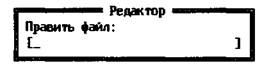
Команды редактора текстов Norton Commander позволяют выполнять разнообразные операции с текстовым файлом:
• вставку и удаление символов, строк и блоков строк;
• копирование и перемещение блоков строк;
• поиск и замену строк;
• сохранение текста в файле и вывод его на принтер.
При загрузке редактора вверху экрана изображается строка состояния, в которую выводятся имя редактируемого файла, информация о наличии несохраненных изменений файла, информация о текущем положении курсора, объеме свободной памяти и др. в соответствии с рис. 10.8.
Файл был изменен ┐
▼
|
|